Mặc dù chỉ là phần mềm đồ họa rất cơ bản nhưng Microsoft Paint vẫn được trang bị khá nhiều phím tắt giúp người dùng làm sử dụng hiệu quả hơn.
Nếu bạn là người hay sử dụng Paint để chỉnh sửa ảnh hay vẽ vời thì chắc chắn bài viết này sẽ có ích cho bạn.
Để tìm các bài viết hướng dẫn về MS Paint, bạn có thể gõ từ khóa vào thanh search tại blog Bietmaytinh hoặc truy cập vào đây.
Nội dung bài viết ☛
Cách dùng phím tắt
Các phần mềm, ứng dụng trên máy tính thường sẽ đi kèm các phím tắt nhằm giúp người dùng sử dụng hiệu quả và nhanh chóng hơn. Các phần mềm tiêu biểu có thể nói đến là MS Word hay Photoshop, nếu để ý những người chuyên dùng những phần mềm này bạn sẽ thấy thao tác của họ cực kỳ nhanh chóng và gọn gàng, đó là vì họ rất thông thạo phím tắt và luôn sử dụng trong quá trình làm việc.
Việc sử dụng phím tắt cũng vô cùng đơn giản. Ví dụ thay vì click chuột phải rồi chọn Copy để sao chép văn bản, ảnh hay file nào đó, ta có thể dùng phím tắt là Ctrl + C, nghĩa là bấm đồng thời phím Ctrl và chữ C trên bàn phím. Tương tự Alt + F4, nghĩa là bấm đồng thời phím Alt và phím F4.
Ngoài ra bạn sẽ thấy trường hợp họ ghi Windows + Q, nghĩa là bấm đồng thời phím có hình cửa sổ và phím Q, phím tắt này ta dùng mở nhanh hộp tìm kiếm. Ngoài ra còn có dạng kết hợp phím ctrl, shift, alt… ví dụ như Ctrl + Shift + = (Dùng để viết số mũ trong Word).
Cơ bản là vậy.
Tổng hợp tất cả phím tắt trong MS Paint
Phím tắt để mở Paint lên
Trước khi sử dụng Paint ta cần biết cách làm sao khởi động Paint trên máy tính lên. Để phù hợp với chủ đề trong bài viết này, mình sẽ giúp bạn vài phím tắt mở Paint mà không cần dùng chuột, phải nói rằng cách này rất nhanh.
Dùng Run
Dùng phím tắt Windows + R để mở hộp thoại Run lên, sau đó bạn gõ từ mspaint rồi bấm Enter.
Dùng hộp tìm kiếm
Cách khác đơn giản không kém là bấm Windows + Q nhằm mở hộp tìm kiếm trong máy tính, sau đó bạn gõ từ paint, bấm Enter.
Phím tắt kết hợp phím Ctrl
Ctrl + A: Chọn toàn bộ ảnh trong Paint. Tương tự như trong Word vậy, bấm phím này thì toàn bộ văn bản sẽ được chọn (bôi đen).
Ctrl + C: Sao chép vùng vừa chọn. Ví dụ bạn dùng cung cụ select chọn vùng ảnh cần chỉnh sửa, thay vì click chuột phải chọn Copy, ta sẽ dùng tổ hợp phím này.
Ctrl + X: Cắt vùng chọn.
Ctrl + V: Dán thứ vừa copy.
Ctrl + Z: Bỏ lệnh vừa thực hiện. Ví dụ bạn dùng Paint để cắt ảnh nhưng làm xong thấy mình cắt không chuẩn, ta sẽ bấm Ctrl + Z thì bức ảnh sẽ trở lại như lúc chưa cắt, vậy thôi.
Ctrl + Y: Khôi phục lệnh vừa bỏ. Ví dụ cắt xong ảnh nhưng thấy ảnh không đẹp, bạn bấm Ctrl + Z để ảnh trở về lúc chưa cắt, nhưng nghĩ lại thấy nó không đến nỗi nào nên ta bấm Ctrl + Y để phục hồi lại lệnh.
Ctrl + E: Hiển thị thông tin về bức ảnh, tại đây ta có thể xem dung lượng ảnh, kích thước ảnh…
Ctrl + G: Hiện đường lưới, giúp bạn vẽ chính xác hơn. Muốn tắt thì bấm Ctrl + G lần nữa.
Ctrl + P: In bức ảnh.
Ctrl + R: Hiện thước ngang và dọc.
Ctrl + W: Mở hộp thoại thoại Resize and Skew để resize ảnh.
Ctrl + N: Tạo một ảnh mới, tương đương với việc bấm File > New.
Ctrl + O: Mở một ảnh.
Ctrl + S: Lưu ảnh vừa chỉnh sửa.
Ctrl + Page Up: Phóng lớn ảnh.
Ctrl + Page Down: Thu nhỏ ảnh.
Ctrl + B: In đậm chữ vừa chọn, nhớ là chữ nào bạn bôi đen nó mới in đậm.
Ctrl + I: Bấm cái này thì chữ vừa chọn sẽ in nghiêng.
Ctrl + U: Gạch dưới chữ vừa chọn (vừa được bôi đen).
Phím tắt có Alt
Alt + F: Mở file menu File.
Alt + F4: Thoát cửa sổ Paint, nếu ảnh đã có chỉnh sửa gì rồi thì bấm xong sẽ xuất hiện 1 hộp thoại hỏi bạn có muốn lưu ảnh hiện tại hay không.
Alt + V: Đến tab View.
Alt + Esc: Thu nhỏ Paint xuống Taskbar, tương đương với hành động click chuột vào Minimizes (dấu trừ -) ở góc trên bên phải cửa sổ.
Alt + SpaceBar (Phím cách, phím dài nhất trên bàn phím): Tương đương với việc click chuột phải vào góc trái phía trên của Paint, bạn sẽ thấy các tính năng như Restore, Close, Move…
Giờ là đến phần hay nhất, bấm phím Alt bạn sẽ thấy trong Paint xuất hiện các chữ cái gần các icon. Bạn chỉ việc bấm chữ cái tương ứng để kích hoạt các chức năng. Nhìn hình minh họa phía dưới nhé.
Ví dụ bấm chữ V (Hoặc Alt + V) thì ta sẽ được chuyển đến tab View, bấm chữ F (Hoặc Alt + F) để mở menu File, bấm số 1 để lưu ảnh…
Để biết phím tắt của các tính năng trong tab Home, bạn bấm Alt + H.
Tương tự bạn có thể bấm chữ cái tương ứng để kích hoạt các tính năng trong tab View. Hoặc bấm Alt + chữ cái tương ứng.
Dùng các phím chức năng
F1: Mở trang trợ giúp của Paint.
F10: Tương tự như bấm phím Alt mà mình mới giới thiệu phía trên.
F11: Xem ảnh toàn màn hình. Muốn trở lại thì click chuột hoặc gõ 1 phím bất kỳ trên bàn phím.
F12: Phím tắt của Save as trong Paint. Nghĩa là lưu ảnh như một file mới.
Phím mũi tên
Khi chọn một vùng chọn nào hoặc vẽ một hình nào đó trong Paint, muốn di chuyển sang trái 1px thì bạn bấm ←; Tương tự muốn chuyển qua phải thì bấm →; lên trên thì bấm ↑; Xuống dưới 1px thì bấm ↓.
Bổ sung thêm cho bạn vài phím linh tinh khác
Esc: Hủy vùng chọn.
Delete: Xóa vùng chọn.
Print Screen: Chụp ảnh màn hình, chắc bạn đã biết phím này rồi nhỉ.
Kết luận
Trên đây là tất cả phím tắt mà mình đã tổng hợp được. Lời khuyên là không cần biết hết mà chỉ cần nhớ vài tổ hợp phím thường dùng như Ctrl + C, Ctrl + V, Ctrl + S, Ctrl + Z… Với tổ hợp phím có phím Alt, bạn không cần nhớ cũng được vì chỉ cần bấm phím Alt + H lên để Paint gợi ý tất cả phím tắt cho bạn.
Hy vọng bài viết này sẽ giúp bạn sử dụng Paint hiệu quả hơn. Máy tính của mình dù đã có Photoshop và Paint.NET nhưng mình vẫn hay dùng Paint để chỉnh sửa ảnh vì Paint nó dễ dùng, khởi động nhanh và có đầy đủ tính năng cơ bản mình cần.
Nếu bạn biết còn biết phím tắt nào khác thì chia sẻ ngay phía dưới bài viết này nhé!




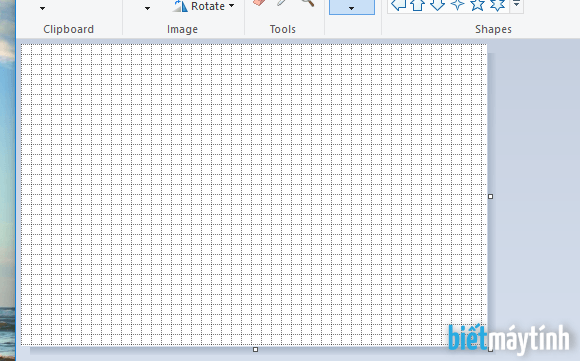
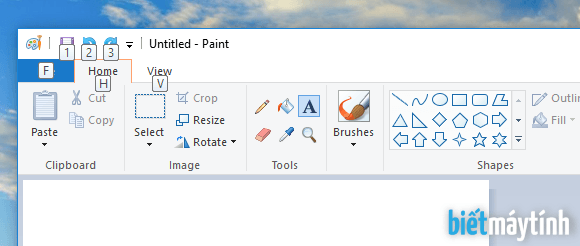
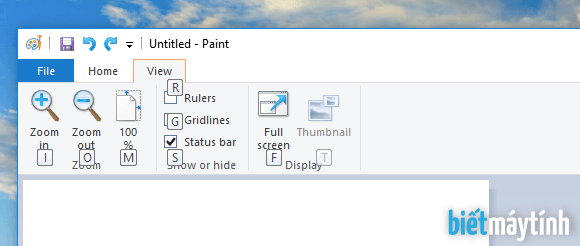
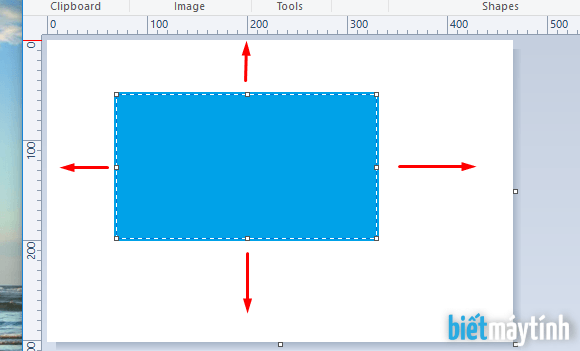




Web mới à bạn?
Cũng lâu rồi.